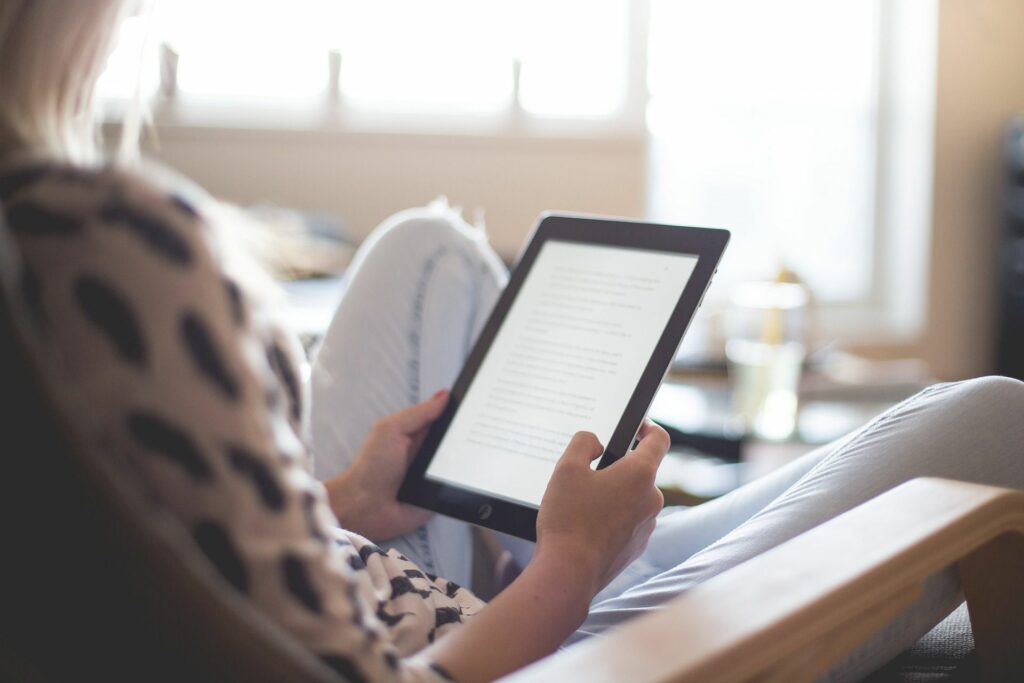Comment changer la taille de la police à l’écran
ce qu’il faut savoir
- Le moyen le plus simple d’agrandir les polices à l’écran consiste à utiliser des raccourcis clavier envolée; utiliser Ctrl ou Commande clé et clic +.
- Vous pouvez également utiliser Windows ou Mac envolée depuis les paramètres personnaliser ou priorité menu.
- Vous pouvez également augmenter la taille de la police en utilisant les paramètres de votre navigateur Web préféré.
Vous pouvez facilement régler lorsque vous rencontrez un écran avec une taille de police trop petite. La méthode pour agrandir la police peut dépendre du moment où vous souhaitez que le texte soit d’une taille différente ou du programme que vous utilisez.
Les étapes à suivre varient en fonction du système d’exploitation de votre ordinateur. Suivez les étapes ci-dessous pour le système d’exploitation que vous utilisez.
Raccourcis clavier Zoom
Certaines applications vous permettent de régler le niveau de zoom à l’aide du clavier. Cela s’applique aux navigateurs Web, aux programmes Microsoft Office et à d’autres logiciels.
les fenêtres
Si vous utilisez un PC, appuyez et maintenez Ctrl touches simultanément + (zoom avant) ou – (Dézoomer). Les boutons plus et moins sont situés dans le coin supérieur droit du groupe de clés primaires.
MacOS
La fonction zoom est similaire sur Mac, sauf que vous utiliserez Commande clé avec + ou -.appuyez et maintenez ⌘près du coin inférieur gauche du clavier, et utilisez l’un des boutons de zoom pour effectuer un zoom avant ou arrière sur votre Mac.
Si vous maintenez également Choixseule la taille de la police changera, pas la taille de l’image.
Paramètres de mise à l’échelle de Windows
Une autre façon de modifier la taille de la police sur un ordinateur Windows consiste à utiliser un paramètre qui affecte l’ensemble du système d’exploitation. Cela ne changera pas la taille du texte dans tous les programmes, mais rendra les menus et autres boutons plus faciles à lire.
Ces instructions varient selon la version de Windows que vous utilisez :
-
Faites un clic droit sur le bureau et sélectionnez paramètre d’affichage (Windows 11/10) ou personnaliser (Windows 8/7).
-
Dans Windows 11, faites défiler jusqu’à taille et disposition section et sélectionnez le menu à côté de escalader.
Dans Windows 10, faites défiler jusqu’à taille et disposition et sélectionnez le menu à côté du texte Modifier la taille du texte, des applications et d’autres éléments.
Sous Windows 8 et 7, sélectionnez exposition dans le coin inférieur gauche.
-
Sous Windows 11/10, sélectionnez le niveau de zoom.
Dans Windows 8, ajustez les curseurs pour agrandir ou réduire le texte et les autres éléments.il y en a encore un Modifier la taille du texte uniquement Options au bas de cette page que vous pouvez modifier pour agrandir ou réduire les barres de titre, les menus, les icônes et d’autres éléments.
Sous Windows 7, choisissez un autre niveau de zoom ou plus petit, Modérerou plus grand.
Si vous devez inverser ces étapes, revenez simplement aux paramètres ci-dessus et apportez-y des modifications.
temporairement tout Sur des écrans plus grands, y compris des images, des vidéos, des éléments de menu, du texte, etc., utilisez la loupe intégrée.Un moyen facile d’allumer la loupe est d’appuyer et de maintenir les fenêtres bouton, puis appuyez sur + Une fois, mais vous pouvez également le rechercher dans le menu Démarrer.
Paramètres de zoom Mac
La meilleure façon de faciliter la lecture du texte sur votre Mac consiste à l’ajuster dans chaque application que vous utilisez.
Par exemple, pour agrandir le texte d’un e-mail et le rendre plus lisible dans Mail, accédez à courrier > prioritéchoisir police et couleurchoisir choisir proche police des messagespuis sélectionnez une taille de police.
Dans un message, allez à un message > priorité > généralpuis bouge taille de police Faites glisser le curseur vers la droite.
Vous pouvez également modifier la taille de la police des icônes du bureau en cliquant avec le bouton droit sur le bureau et en sélectionnant Afficher les options d’affichage. bouge toi Taille de l’icône Faites glisser le curseur vers la droite et sélectionnez taille de police Choisissez parmi une taille de texte différente.
Pour augmenter la taille des éléments dans les barres latérales Finder et Mail, accédez au menu Pomme et sélectionnez Préférences de système > généralchoisir Taille de l’icône de la barre latéralepuis sélectionnez Gros.
Ajuster les polices Mac à l’échelle du système
macOS dispose d’un outil de zoom intégré, sur lequel vous pouvez en savoir plus dans notre Comment utiliser le zoom (guide de la loupe d’écran intégrée d’Apple).
Si d’autres méthodes ne parviennent pas à augmenter la taille de la police sur votre Mac, vous pouvez également essayer d’ajuster la résolution de l’écran de votre ordinateur :
-
Dans le menu principal Apple, sélectionnez Préférences de système.
-
choisir surveiller Puis exposition.
-
choisir Zoom Choisissez ensuite une résolution inférieure.
Réglage de la police du navigateur
Les navigateurs Web ont également des paramètres de zoom intégrés, vous pouvez donc modifier la taille de la police sur un seul site Web sur lequel vous vous trouvez. Cela signifie que chaque site Web peut avoir son propre niveau de zoom personnalisé.Pour cela, vous pouvez utiliser Ctrl ou Commande Raccourcis expliqués ci-dessus.
Cependant, les navigateurs peuvent également définir un niveau de zoom par défaut afin que chaque site Web affiche un texte plus grand. Voici comment modifier le niveau de taille de police par défaut dans divers navigateurs Web :
Firefox
Utilisez le bouton de menu dans le coin supérieur droit pour trouver envolée changer.Il existe une option dans les paramètres de votre navigateur que vous pouvez activer appelée Mise à l’échelle du texte uniquement De cette façon, l’image ne se redimensionne pas non plus.
Alliage chromé
Accédez au bouton de zoom dans le menu Chrome ou ouvrez d’installation changer à partir de là taille de police ou agrandir les pages niveau, qui affectera toutes les pages.
bord
Comme la plupart des navigateurs, utilisez le menu en haut à droite pour trouver les options de zoom.En savoir plus sur les paramètres sur apparence section, modifiez le niveau de zoom par défaut.
safari
à partir de safari menu, sélectionnez priorité. en dessous de site Internet onglet, sélectionnez agrandir les pages, puis sélectionnez le niveau de zoom par défaut dans le panneau de droite.Ajuster les paramètres Lors de la visite d’autres sites Web Modifiez la taille de la police des autres sites Web.
Certains sites Web sont conçus de telle manière que l’utilisation des paramètres du navigateur pour augmenter la taille de la police peut considérablement perturber l’affichage de la page. Sur certains sites, la taille du texte ne change pas du tout lorsque vous effectuez un zoom avant ou arrière dans le navigateur.
Merci de nous en informer!
Dites-nous pourquoi !
D’autres détails ne sont pas assez difficiles à comprendre